Meu vídeo está borrado ou com má qualidade no Story do Instagram? Aqui estão as soluções
O Instagram é uma das plataformas mais populares para compartilhamento de conteúdo, e seu recurso Stories permite que os usuários publiquem vídeos que desaparecem após 24 horas. No entanto, embora o Instagram Stories seja uma maneira divertida de interagir com os seguidores, o aplicativo frequentemente compacta os vídeos durante o upload, resultando em resultados desfocados. É frustrante, especialmente se você tentou gravar um vídeo de alta qualidade. Se você estava se perguntando...
'Por que meu vídeo está desfocado no Instagram Story?' ou até mesmo 'Por que meu vídeo em 4K está desfocado no Instagram Story?'
Eu cuido de você. Neste post, explicaremos por que e como prevenir, bem como maneiras de consertar vídeos desfocados do Instagram.
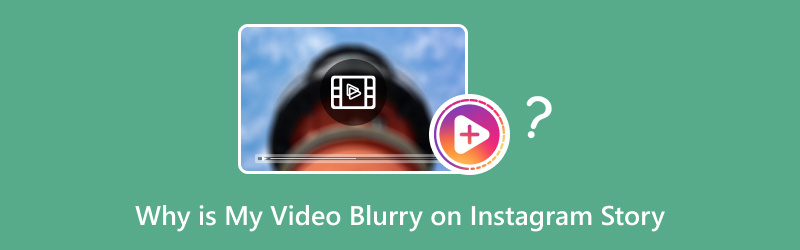
- LISTA DE GUIAS
- Parte 1. Por que meu vídeo está borrado no Story do Instagram?
- Parte 2. 3 maneiras de corrigir vídeos desfocados no Instagram Story
- Parte 3. Bônus: Como corrigir um vídeo baixado do Instagram que está borrado
Parte 1. Por que meu vídeo está borrado no Story do Instagram?
Antes de mergulhar nas soluções, vamos analisar os motivos por trás dos vídeos desfocados no Instagram Stories. Se você já se perguntou: "Por que meu vídeo em 4K está desfocado no Instagram Story?" ou "Por que meu vídeo no Instagram Story está desfocado?", aqui estão as causas mais comuns.
1. Compressão durante o upload
O Instagram reduz o tamanho dos vídeos para economizar largura de banda e melhorar o tempo de carregamento em dispositivos móveis. Essa compactação reduz a qualidade do vídeo, muitas vezes resultando em imagens borradas ou pixeladas. Isso é especialmente perceptível se você enviou um vídeo em alta definição (como 1080p ou 4K). O aplicativo tenta reduzir o tamanho do arquivo para facilitar o envio, mas esse processo pode comprometer a qualidade.
2. Conexão de internet ruim
Outro motivo para seu vídeo aparecer desfocado no Instagram Stories é uma conexão de internet fraca ou instável. Se a sua conexão for lenta, o aplicativo pode não conseguir enviar o vídeo corretamente, resultando na publicação de uma versão de qualidade inferior. Às vezes, o Instagram pode compactar o vídeo de forma mais agressiva ao detectar uma conexão lenta.
3. Configurações da câmera e qualidade do vídeo
Às vezes, o problema não está no Instagram em si, mas sim na qualidade do vídeo que você está enviando. Imagine que você esteja gravando seu vídeo com uma câmera de baixa resolução ou usando a câmera integrada do aplicativo do Instagram (que nem sempre captura a filmagem com a mais alta qualidade). Nesse caso, o resultado pode ser um vídeo desfocado. Embora os smartphones mais novos tenham câmeras fantásticas, configurações como taxa de quadros, resolução e foco automático podem afetar a nitidez do seu vídeo.
4. Filtros e ferramentas de edição integrados do Instagram
O Instagram oferece uma variedade de ferramentas de edição e filtros para aprimorar seus vídeos antes de compartilhá-los. No entanto, certos filtros podem afetar a nitidez do seu vídeo. Por exemplo, usar filtros ou efeitos muito fortes pode fazer com que seu vídeo pareça granulado ou desfocado após o upload.
Parte 2. 3 maneiras de corrigir vídeos desfocados no Instagram Story
Agora que sabemos por que seu vídeo pode estar desfocado no Instagram Stories, vamos discutir como corrigir isso. Essas soluções funcionaram para mim e devem ajudar você a garantir que seus vídeos fiquem nítidos e claros quando publicados.
1. Desative a Economia de Dados
O Instagram oferece a opção "Economia de Dados", que reduz a qualidade do vídeo para ajudar a economizar dados. No entanto, isso pode fazer com que seus vídeos enviados pareçam desfocados. Desativar esse recurso pode melhorar a nitidez dos seus vídeos.
Como desativar a Economia de Dados no Instagram:
• Abra o aplicativo Instagram.
• Toque na sua foto de perfil localizada no canto inferior direito.
• Em seguida, acesse suas configurações selecionando as três linhas horizontais no canto superior direito.
• Toque em Configurações > Conta > Uso de dados celulares.
• Desative o Economia de dados opção.
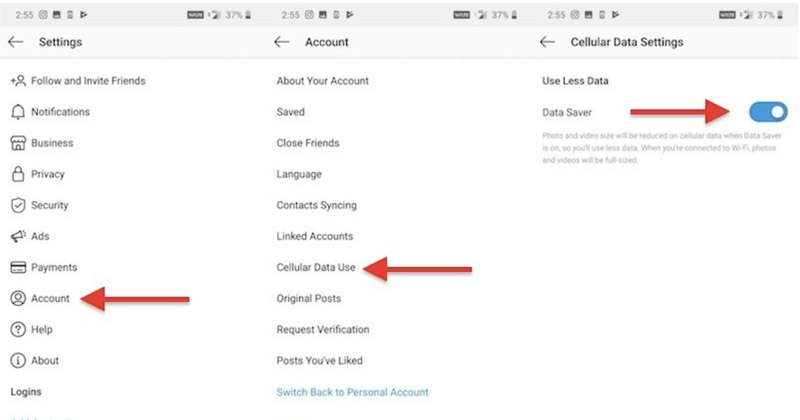
Ao desativar o recurso Economia de dados, o Instagram enviará seu vídeo na qualidade original, evitando que ele fique desfocado devido à compressão.
2. Ative uploads de alta qualidade
O Instagram também possui uma configuração para habilitar uploads de alta qualidade, o que garante que os vídeos sejam enviados com a melhor qualidade possível. Esse recurso está desativado por padrão, mas ativá-lo pode fazer uma grande diferença.
Como ativar uploads de alta qualidade no Instagram:
• Abra o aplicativo Instagram e navegue até seu perfil.
• Clique nas três linhas horizontais localizadas no canto superior direito para acessar o menu.
• Toque em Configurações > Conta > Uso de dados.
• Ative o Uploads de alta qualidade opção.
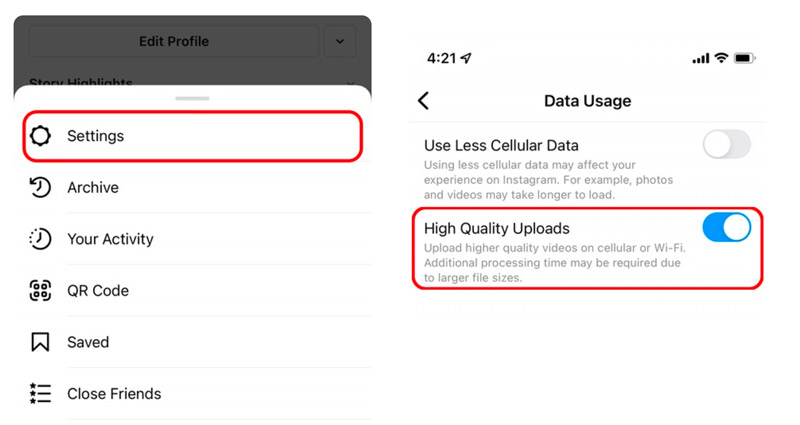
Este recurso permitirá que o Instagram carregue vídeos de alta qualidade, reduzindo a chance de vídeos desfocados. É vantajoso se você carregar vídeos em alta definição, como vídeos em 1080p ou 4K.
3. Use uma câmera de história do Instagram
Se você estiver gravando seu vídeo diretamente no aplicativo do Instagram, ele poderá ser compactado automaticamente antes do upload. Isso pode resultar em perda de qualidade. Uma maneira de contornar isso é gravar o vídeo usando o aplicativo de câmera nativo do seu celular (que normalmente oferece configurações de melhor qualidade) e depois enviá-lo para o Instagram.
Após gravar o vídeo, verifique se ele está na proporção correta para o Instagram Stories (9:16) e envie-o pelo aplicativo do Instagram. Dessa forma, você pode manter a qualidade original do vídeo.
Se a proporção do vídeo não estiver correta, basta seguir esta postagem para redimensionar vídeo do Instagram agora.
Parte 3. Bônus: Como corrigir um vídeo baixado do Instagram que está borrado
Às vezes, o problema não está no seu upload, mas nos vídeos baixados do Instagram. Se você salvou um vídeo do Instagram e percebeu que ele está desfocado ou pixelado, há uma maneira simples de melhorá-lo. Uma das melhores ferramentas que encontrei para melhorar vídeos desfocados é Conversor de vídeo ArkThinker final, que conta com um Video Enhancer que pode corrigir vídeos desfocados ou de baixa qualidade.
É uma ferramenta completa de conversão e aprimoramento de vídeos. O recurso "Video Enhancer" permite melhorar a qualidade dos vídeos do Instagram aumentando a resolução, reduzindo o ruído do vídeo e aprimorando o brilho e o contraste. Isso é especialmente útil para melhorar vídeos desfocados no Instagram.
Aqui está um guia passo a passo para aprimorar esses vídeos usando o ArkThinker Video Converter Ultimate:
Baixe e instale gratuitamente o ArkThinker Video Converter Ultimate no seu computador a partir do site oficial. Ele é compatível com computadores Windows e Mac, e você pode usá-lo em qualquer um dos dispositivos.
Abra o programa, localize o Caixa de ferramentas aba e encontre Melhorador de vídeo.

Clique no grande botão + para importar o vídeo desfocado do Instagram que você deseja aprimorar.
Depois que o vídeo for carregado, selecione opções como Resolução sofisticada, Remover ruído de vídeo, e Otimize o brilho e o contraste para melhorar a clareza do seu vídeo no Instagram.

Depois que todos os detalhes estiverem prontos, selecione a saída Formato de vídeo do Instagram, e resolução, e clique no botão Aprimorar para aplicar os aprimoramentos e salvar o vídeo aprimorado.

Antes de começar
Usei o ArkThinker Video Converter Ultimate algumas vezes para aprimorar vídeos desfocados do Instagram que baixei. Os resultados foram impressionantes! Meus vídeos ficaram mais nítidos, com detalhes mais precisos e granulação reduzida. A desvantagem é que o processo de aprimoramento pode levar algum tempo, especialmente para vídeos mais longos. Mas a qualidade final do resultado vale a pena a espera. Uma coisa que gostei na ferramenta é a facilidade de uso, a ausência de configurações complicadas e a interface simples que proporciona excelentes resultados.
Conclusão
Se você está se perguntando "Por que meu vídeo está borrado no Instagram Story?" ou "Por que meu vídeo em 4K está borrado no Instagram Story?", então vários fatores podem estar afetando a qualidade dos seus uploads. Desde os algoritmos de compressão do Instagram até conexões de internet fracas, há muitos motivos pelos quais seus vídeos podem perder nitidez durante o processo de upload. Felizmente, você pode melhorar muito a qualidade dos seus Stories do Instagram desativando a Economia de Dados, ativando uploads de alta qualidade e utilizando o aplicativo de câmera integrado.
Para vídeos baixados que estão desfocados, o ArkThinker Video Converter Ultimate é uma ferramenta fantástica que pode melhorar a qualidade do vídeo e restaurar a nitidez que você procura. Seguindo nossas dicas, você pode parar de se preocupar com vídeos desfocados do Instagram e se concentrar em compartilhar seus momentos em alta qualidade!
Deixe-me saber nos comentários se você tiver alguma dúvida ou se já tentou essas soluções sozinho!
O que você acha deste post? Clique para avaliar esta postagem.
Excelente
Avaliação: 4.8 / 5 (com base em 412 votos)
Encontre mais soluções
Como reparar arquivos MP4 – Maneiras fáceis e eficazes de corrigir vídeos corrompidos Como reparar arquivos MOV corrompidos ou danificados (guia 2025) Como reparar arquivos de vídeo AVI corrompidos: soluções e correções fáceis Crie uma colagem de vídeo para Instagram [Mobile & Desktop] Ajuste a duração do vídeo para postagens, histórias e IGTV do InstagramArtigos relativos
- Editar vídeo
- Como tornar um vídeo curto mais longo com 3 métodos diferentes
- Faça um loop de vídeo no iPhone, iPad, telefone Android e computador
- Software de edição de vídeo gratuito – 7 melhores aplicativos gratuitos de edição de vídeo
- 3 aplicativos removedores de marca d’água TikTok para remover a marca d’água TikTok
- Filtro de vídeo – Como adicionar e colocar um filtro em um vídeo 2024
- Como desacelerar um vídeo e fazer um vídeo em câmera lenta 2024
- Divida seu arquivo de vídeo grande com os três melhores cortadores de filme de 2024
- Como adicionar marca d'água a vídeos em diferentes dispositivos 2024
- 5 melhores compressores MP4 para reduzir o tamanho do arquivo de vídeo 2024
- Guia detalhado sobre como desacelerar um vídeo no Snapchat 2024


